This content has been machine translated dynamically.
Dieser Inhalt ist eine maschinelle Übersetzung, die dynamisch erstellt wurde. (Haftungsausschluss)
Cet article a été traduit automatiquement de manière dynamique. (Clause de non responsabilité)
Este artículo lo ha traducido una máquina de forma dinámica. (Aviso legal)
此内容已经过机器动态翻译。 放弃
このコンテンツは動的に機械翻訳されています。免責事項
이 콘텐츠는 동적으로 기계 번역되었습니다. 책임 부인
Este texto foi traduzido automaticamente. (Aviso legal)
Questo contenuto è stato tradotto dinamicamente con traduzione automatica.(Esclusione di responsabilità))
This article has been machine translated.
Dieser Artikel wurde maschinell übersetzt. (Haftungsausschluss)
Ce article a été traduit automatiquement. (Clause de non responsabilité)
Este artículo ha sido traducido automáticamente. (Aviso legal)
この記事は機械翻訳されています.免責事項
이 기사는 기계 번역되었습니다.책임 부인
Este artigo foi traduzido automaticamente.(Aviso legal)
这篇文章已经过机器翻译.放弃
Questo articolo è stato tradotto automaticamente.(Esclusione di responsabilità))
Translation failed!
Apple Volume Purchase
AppleのiOS一括購入を使用すると、iOSアプリのライセンスを管理することができます。一括購入ソリューションを利用すると、組織のアプリケーションやそのほかの大量なデータの検索、購入、配布の処理が簡単になります。
一括購入では、XenMobileを使用してパブリックアプリストアのアプリを配布することができます。
- MAM登録では、一括購入はサポートされていません。一括購入デバイスをMDMまたはMDM+MAMで登録する必要があります。
- 一括購入は、Citrix業務用モバイルアプリではサポートされていません。
- 一括購入ではパブリックストアから入手したXenMobileアプリを配布することはできますが、展開は最適化されません。こうした制約を解決するには、XenMobileとSecure Hubストアを強化する必要があります。
- 一括購入経由のXenMobileパブリックストアアプリの配信に関する既知の問題の一覧については、Citrix Knowledge CenterでCTX222633を参照してください。
一括購入によって、適用可能なアプリをデバイスに直接配布できます。また、引き換え可能なコードを使用してユーザーにコンテンツを割り当てることができます。XenMobileで、iOS一括購入に固有の設定を構成します。
XenMobileは、一括購入ライセンスをAppleから定期的に再インポートしてライセンスにすべての変更を反映させています。このような変更には、インポートしたアプリを一括購入から手動で削除する場合も含まれます。デフォルトで、XenMobileは一括購入ライセンスの基準を最低1440分(24時間)ごとに更新します。一括購入基準間隔をサーバープロパティVPP.baselineを使用して変更することができます。「サーバープロパティ」を参照してください。
[アプリの自動更新] 設定は、VPP.baselineサーバープロパティにも依存し、アプリはこのプロパティで設定されているものと同じスケジュールで更新されます。
このトピックは、管理されたライセンスで一括購入を使用して、XenMobileでアプリを配布できるようにする方法について説明します。現在引き換えコードを使用中で、管理された配布に変更する場合は、Apple社のサポートドキュメントのVolume Purchase Programで引き換えコードから管理配布への移行を参照してください。
iOSの一括購入について詳しくは、「https://volume.itunes.apple.com/us/store」を参照してください。一括購入に登録するには、https://deploy.apple.com/qforms/open/register/index/avsにアクセスしてください。iTunesで一括購入ストアにアクセスするには、https://volume.itunes.apple.com/?l=enに移動します。
XenMobileでiOS一括購入設定を保存すると、購入したアプリがXenMobileコンソールの [構成]>[アプリ] ページに表示されます。
-
XenMobileコンソールで、右上の歯車アイコンをクリックします。[設定]ページが開きます。
-
[一括購入] をクリックします。[一括購入] 構成ページが開きます。
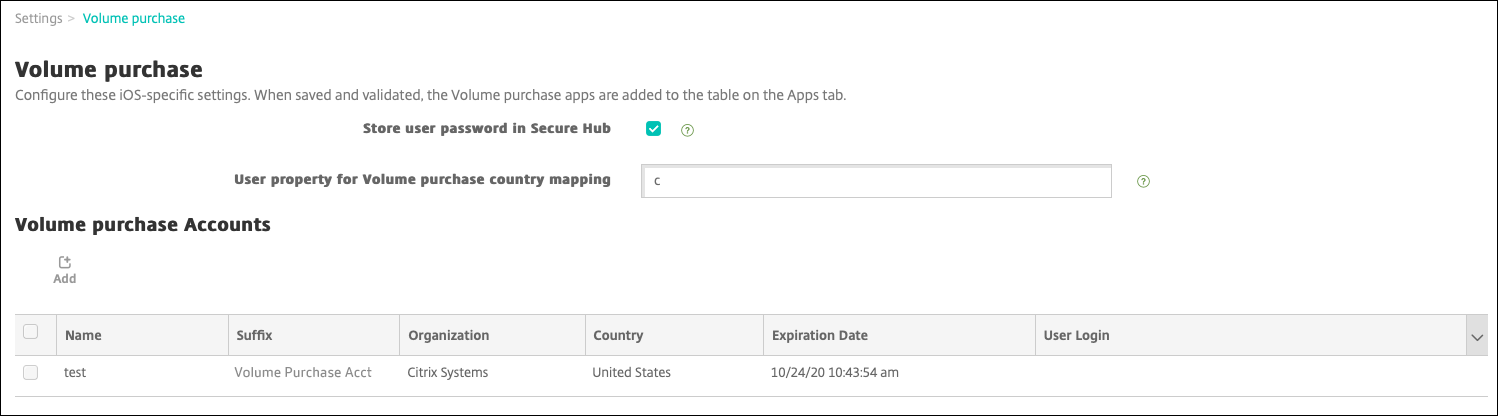
-
次の設定を構成します:
- Secure Hubのユーザーパスワードを保存する: XenMobile認証用のユーザー名とパスワードをSecure Hubに保存するかどうかを選択します。デフォルトでは、この安全な方法で情報を保存します。
- 一括購入国ユーザープロパティマッピング: ユーザーが国固有のアプリケーションストアからアプリケーションをダウンロードできるようにするコードを入力します。
このマッピングは一括購入のプロパティプールの選択に使用されます。たとえば、ユーザープロパティが米国で、一括購入コードが日本の場合、そのユーザーはそのアプリをダウンロードすることはできません。国マッピングコードについて詳しくは、一括購入プラン管理者に問い合わせてください。
-
追加する一括購入アカウントごとに、[追加] をクリックします。[一括購入アカウントの追加] ダイアログボックスが開きます。
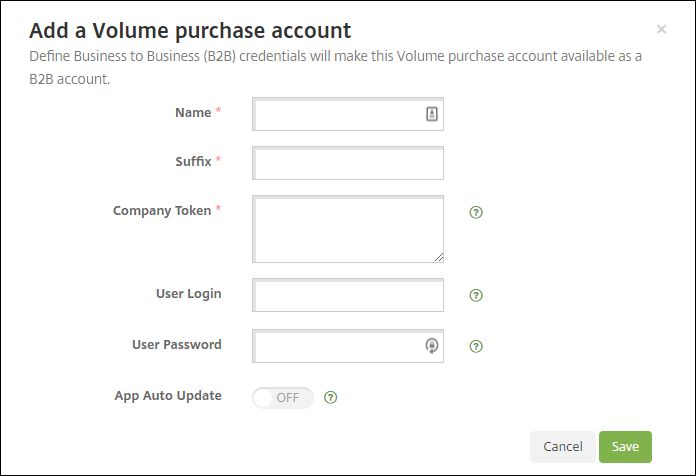
-
追加するアカウントごとに、次の設定を構成します。
注:
Apple Configurator 1を使用している場合、次の手順でライセンスファイルをアップロードします。[構成]>[アプリ]、プラットフォームページの順に移動し、[一括購入] を展開します。
- 名前: 一括購入アカウント名を入力します。
- サフィックス: 一括購入アカウントを介して取得したアプリ名に表示されるサフィックスを入力します。たとえば、「VP」と入力すると、Secure Mailアプリはアプリ一覧で「Secure Mail - VP」と表示されます。
- 会社トークン: Appleから取得した一括購入サービストークンを入力するか、コピーして貼り付けます。トークンを取得するには、Apple一括購入ポータルの [Account Summary] ページで [Download] をクリックし、一括購入ファイルを生成してダウンロードします。このファイルには、サービストークンのほかに、国コードや有効期限などの他の情報も含まれます。ファイルを安全な場所に保存します。
- ユーザーログイン: 任意で、カスタムB2Bアプリのインポートに使用する、認証済み一括購入アカウントの管理者名を入力します。
- ユーザーパスワード: 一括購入アカウントの管理者パスワードを入力します。
- アプリの自動更新: [オン] にすると、Appleストアに更新プログラムがある場合、一括購入アプリは自動更新されます。デフォルトはオフです。
-
[保存] をクリックしてダイアログボックスを閉じます。
-
[保存] をクリックして、一括購入構成を保存します。
アプリを [構成]>[アプリ] ページの一覧に追加することを伝えるメッセージが表示されます。このページで、一括購入アカウントのアプリ名に前述の構成で指定したサフィックスが含まれていることを確認してください。
一括購入アプリ設定を構成し、一括購入アプリのデリバリーグループおよびデリバリーポリシー設定を調整できるようになりました。この構成を完了すると、ユーザーはデバイスを登録できるようになります。以下は、この手順で検討する事項です。
-
一括購入アプリ設定([構成]>[アプリ])を構成すると、[デバイスへの強制ライセンス割り当て] が有効になります。
監視対象デバイスでApple一括購入およびApple Deployment Programを使用する利点は、XenMobileがアプリをデバイスレベル(ユーザーレベルではなく)で割り当てることができるようになることです。このため、Apple IDデバイスを使用する必要がありません。また、Apple一括購入への参加の招待状がユーザーに送信されることもありません。ユーザーは各自のiTunesアカウントにサインインせずにアプリをダウンロードできます。
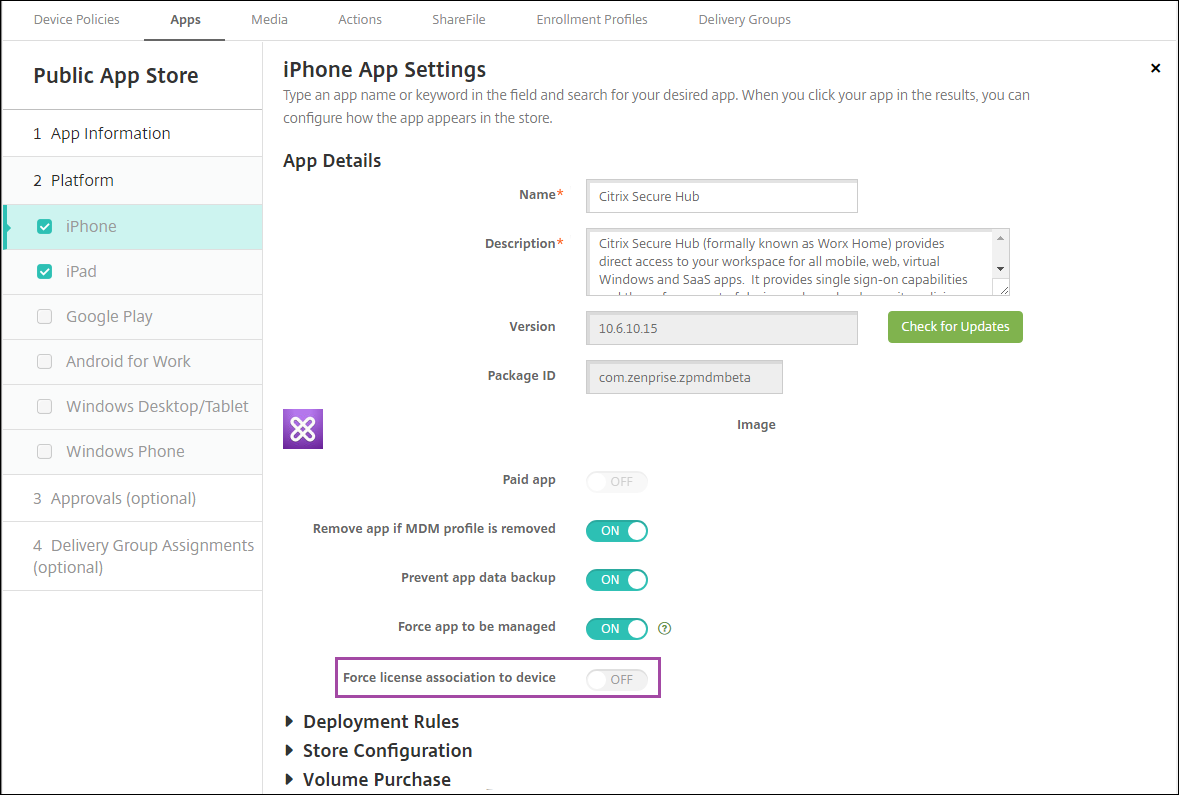
アプリの一括購入情報を表示するには、[一括購入] を展開します。[一括購入ライセンスキー] の表で、ライセンスがデバイスに関連付けられていることにご注意ください。ユーザーがトークンを削除して再度インポートすると、シリアル番号ではなく「非表示」と表示されます。これはApple社のプライバシー制限によるものです。
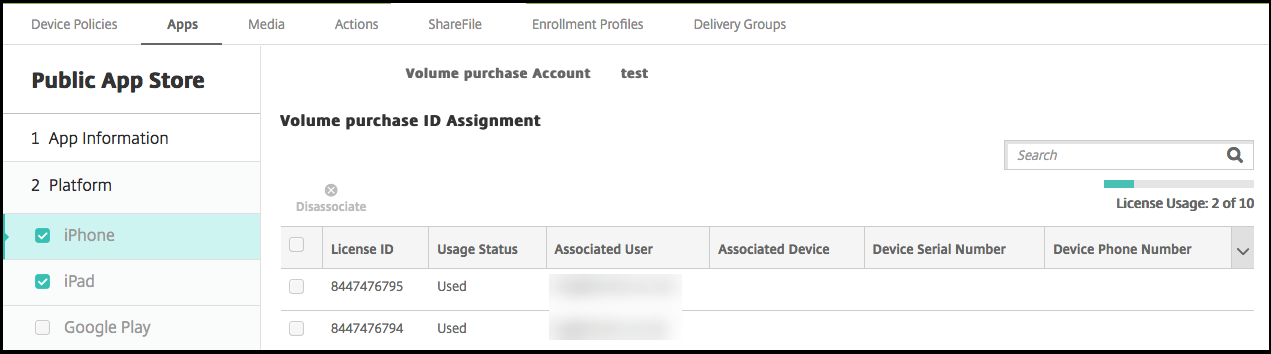
ライセンスの関連付けを解除するには、該当ライセンスの行を選択して [割り当て解除] をクリックします。
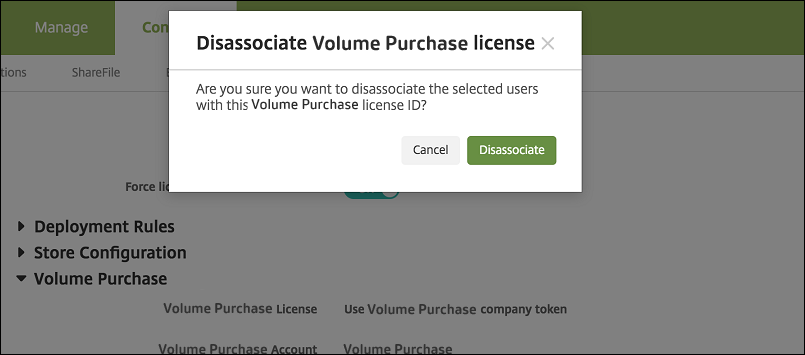
一括購入ライセンスをユーザーに関連付けると、XenMobileはユーザーを一括購入アカウントに統合します。また、iTunes IDを一括購入アカウントに関連付けます。ユーザーのiTunes IDがユーザーの会社やXenMobile Serverに表示されることはありません。Apple社はユーザーのプライバシーを確保するために、透過的に関連付けを作成します。ユーザーアカウントからすべてのライセンスの関連付けを解除することで、Apple一括購入からユーザーを削除できます。ユーザーを削除するには、[管理]>[デバイス] にアクセスします。
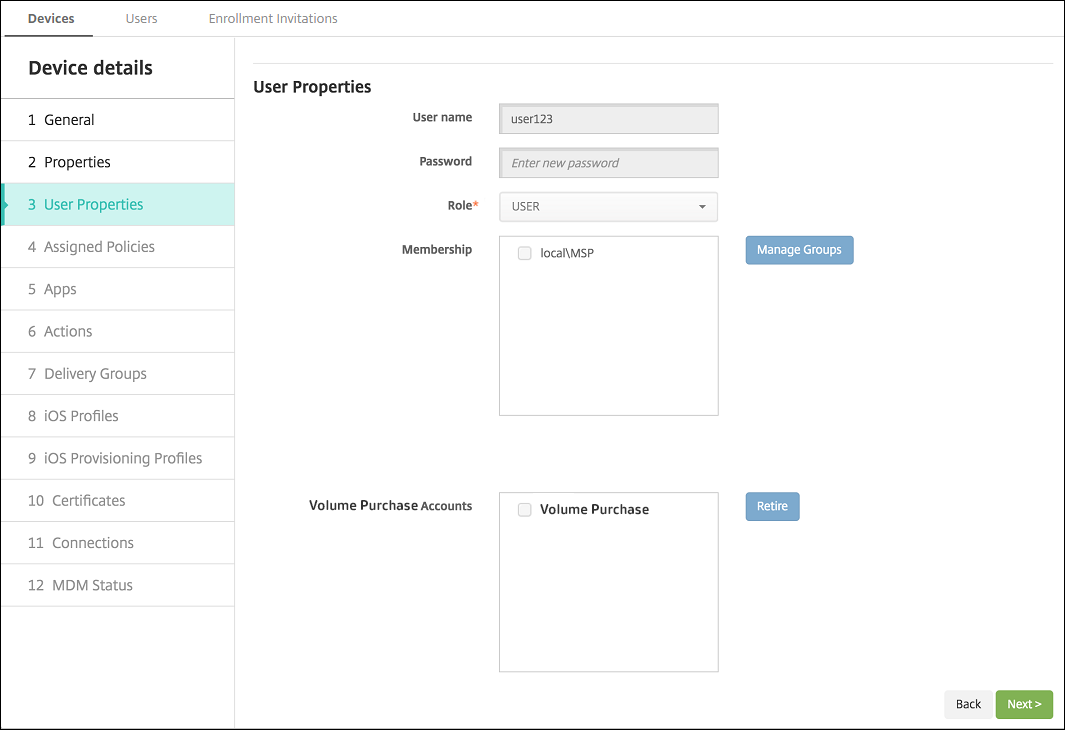
- アプリをデリバリーグループに割り当てると、XenMobileはデフォルトでアプリを任意アプリとして認識します。XenMobileで確実にアプリがデバイスに展開されるようにするには、[構成]>[デリバリーグループ] に移動します。[アプリ] ページでアプリを [必須アプリ] 一覧に移動します。
-
アプリの更新が使用可能な場合、Volume Purchaseが更新をアプリにプッシュし、自動的にデバイスでアプリを更新します。詳しくは、「アプリの更新のチェック」を参照してください。
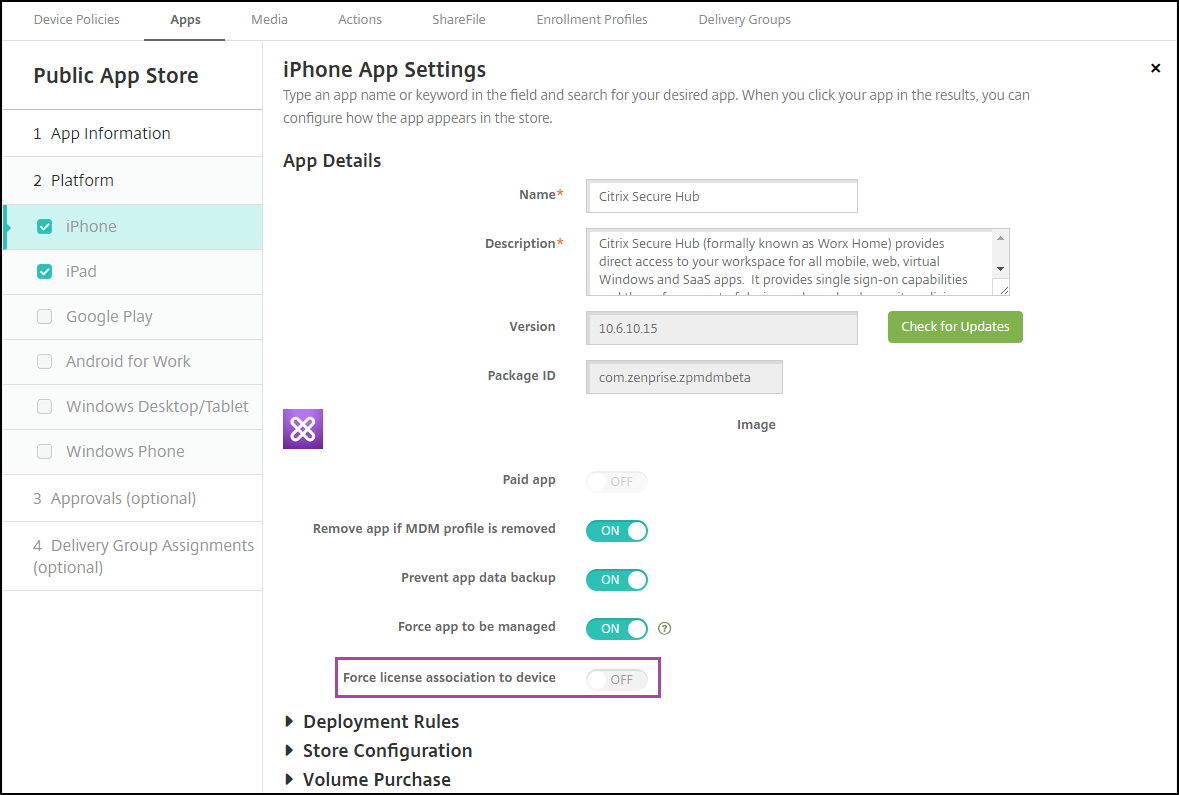
Apple一括購入の有効期限が切れている場合、XenMobileに [ライセンスの有効期限の警告] が表示されます。
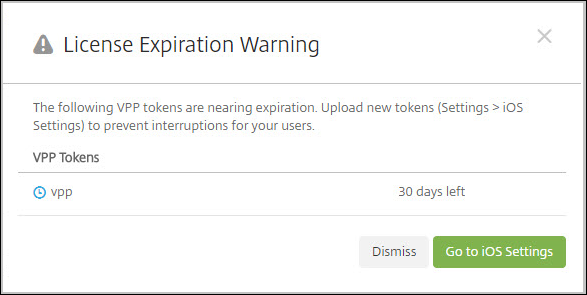
アプリの更新のチェック
Volume Purchaseアカウントを追加するときに [アプリの自動更新] 設定をオンにすると、XenMobile ServerはVolume Purchaseアプリ(必須アプリ)とCitrix Secure Hubからサブスクライブされた任意アプリの新しいバージョンを定期的にチェックし、更新を実行します。XenMobile Serverは、必要なアプリの新しいバージョンを受信すると、新しいバージョンをデバイスにプッシュして、手動での更新を要求することなく自動的にインストールします。ただし、オプションのアプリを自動更新するには、プロパティapple.ios.optional_app_updateをTrueに設定する必要があります。それ以外の場合は、オプションのアプリを手動で更新する必要があります。詳しくは、「サーバープロパティ」を参照してください。
アプリの新しいバージョンを手動で確認して更新するには、次の手順を実行します:
-
[構成]>[アプリ] をクリックします。
[アプリ] ページが開きます。
-
アプリを選択し、[編集] をクリックします。
-
[プラットフォーム] ページに移動し、[バージョン] の横にある [更新の確認] ボタンをクリックします。
-
表示される [更新] ダイアログボックスで、新しいバージョンを入手できる場合は更新を適用します。
共有
共有
この記事の概要
This Preview product documentation is Citrix Confidential.
You agree to hold this documentation confidential pursuant to the terms of your Citrix Beta/Tech Preview Agreement.
The development, release and timing of any features or functionality described in the Preview documentation remains at our sole discretion and are subject to change without notice or consultation.
The documentation is for informational purposes only and is not a commitment, promise or legal obligation to deliver any material, code or functionality and should not be relied upon in making Citrix product purchase decisions.
If you do not agree, select I DO NOT AGREE to exit.